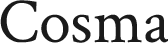不小心删除了 iPhone 上的短信,你也在其中吗? 而且,现在正在寻找了解的方式方法 如何在 iPhone 上恢复已删除的短信?
不用担心! 我有解决你问题的方法。 是的,通过深入了解博客,您将了解所有相关信息!
如果您不小心丢失或删除了 iPhone 中的重要短信,您可以采取一些措施来恢复它们,方法是使用各种恢复程序。
如果您是那些喜欢保持设备清洁的人之一,您可能已经养成了定期一次性清除所有短信的习惯(因为 Apple 允许您这样做)。 但是,您有时会收到不小心删除的重要文本(安全代码、地址等)。
如果您遇到这种情况,得知 Apple 有一些备份系统可以让您检索短信,您会感到宽慰。
下来了解如何在 iPhone 上查看已删除的消息。
为什么我的 iPhone 上的消息消失了?
目录
切换为什么我的 iPhone 上的消息消失了?消息的保留选项更新时,出现错误。用户错误。iOS 上的恶意软件越狱损坏的存储如何在 iPhone 上恢复已删除的短信?情况 1:有备份情况 2:没有备份恢复已删除 iPhone 消息的 5 种有效方法方式 1:iCloud 备份 方式 2:iTunes 备份/Finder 方式 3:连接到其他 Apple 设备 方式 4:请求发件人重新发送消息。方式五:第三方应用iMyFone 恢复Primo iPhone数据恢复复苏之谜 电话救援决定您应该选择哪种方法的提示?备份你的iPhone使用 iTunes/iCloud使用专业的 iOS 消息关于如何在 iPhone 上恢复已删除短信的视频教程常见问题1. 删除的短信真的永远丢失了吗?2. 最多可以恢复多少条短信?3. 是否可以在不使用计算机的情况下在 iPhone 上恢复已删除的短信?4. 是否可以简单地从 iCloud 备份中恢复已删除的短信?5. 如何找到埋藏在 iPhone 中的短信?6. 您可以在没有备份的情况下从 iPhone 恢复丢失的消息吗?总结
在深入了解恢复已删除邮件的方法之前,您需要知道是什么原因导致您的邮件消失? 是软件问题还是点击错误? 或者是因为您的设备设置错误。
好的! 等一下。 在思考这么多,并用这些问题困惑自己之前,最好先看看导致手机消息消失的子点。
可悲的是,像上面那样绝望的援助呼吁并没有像他们应该的那样频繁。 许多 iPhone 用户报告说,他们的文本从智能手机上神秘消失,导致重要信息丢失。
但这是为什么呢? 是什么导致通信如此迅速地消失? 让我们看看一些可能的原因:
消息的保留选项
消息可以在“消息”应用程序中保存 30 天、一年或无限期。 因此,从收到日期到当前日期已经变旧的消息会自动从聊天部分中删除。
更新时,出现错误。
iOS 升级失败可能会导致各种无法预料的结果,包括消息消失。
用户错误。
我们都会犯错,而且我们常常甚至没有意识到自己在犯错。 你不会是第一个在喝了一夜酒后醒来的人,带着删除的消息和前一晚的模糊记忆。
iOS 上的恶意软件
iPhone 用户不必担心恶意软件,但这并不意味着他们可以鲁莽行事。 由于网络罪犯不断开发功能更强大的恶意软件,因此不要假设您的邮件是完全安全的。
越狱
当你越狱你的 iPhone 时,你给了应用程序 root 访问权限,这意味着它们几乎可以做任何事情,包括删除你的文本。
损坏的存储
基于闪存的存储芯片用于 iPhone。 这些芯片具有极强的弹性,可以使用很长时间,尽管它们与任何其他存储设备一样,可能会出现故障或损坏。
如何在 iPhone 上恢复已删除的短信?
恢复已删除邮件的可能性通常取决于两种情况。 一种情况是您没有备份,另一种情况是您有备份。 因此,在跳转到如何恢复已删除的短信 iPhone 的方法之前,先了解这两种情况。
由于应用程序的专业方式主要取决于您属于哪种情况或类别。让我们清醒地了解每种情况:
情况 1:有备份
第一种情况是关于您是否在手机上设置了备用定时器。 这种情况很少发生。 但是,如果您有在手机上设置备份定时器的习惯,那么您将获得轻松且毫无问题地恢复已删除邮件的特权。
在这种情况下,您可以使用 iCloud 和 iTunes 方法下提到的方法。 也许,您还可以在手机上使用适当的备份文件夹。 这样,您就有机会找回已删除的邮件。
但是,Apple 不允许我们检查 iTunes 和 iCloud 备份的备份文件中存储的内容,因此我们无法确定是否会找到已删除的消息。 但值得一试。
情况 2:没有备份
您没有 iPhone 备份。 但是,有时您确实会问自己,如果手机上没有适当的备份,那么如何在设备上恢复已删除的消息? 但是,您会惊讶地发现,是的,您确实有机会在没有任何备份的情况下恢复已删除的邮件。
当数据存储在 iPhone 上时,它被写入代码并保存在内部存储器中; 当数据被删除时,它在 iPhone 上不再可见,但它仍保留在内部存储中,除非它被新数据覆盖,这称为数据覆盖。
因此,使用这些方法,您现在可以毫不费力地恢复 iPhone 上已删除的短信。 您没有备份,您的消息正在被覆盖。
然而,如果你不小心没有在手机上设置备份时间,而你所有被删除的短信都被不断的哔哔声淹没,你唯一的机会就是寻求助手的帮助。
是的,只能选择向援助寻求帮助,例如您可以从 iPhone 的蜂窝网络提供商或您当时使用的任何运营商那里寻求帮助。 您需要联系专业人士,他们通过他们的服务器将您的短信存储在聊天中。
今天,根据您可能遇到的各种情况,我们编制了一份清单,其中包含 5 种在 iPhone 上恢复已删除短信的实用方法。
但是,下面提到的所有方法都适用于所有 iPhone 机型,包括最新的 iPhone 13 和 iPhone 12 系列。
恢复已删除 iPhone 消息的 5 种有效方法
在本主题中,我已经清楚地引用了 5 种最有效和最专业的方法,让您知道如何在 iPhone 上轻松检索已删除的短信。 那么,就来一一了解吧。 并且,在每种情况下选择您希望选择的一个。
方式 1:iCloud 备份
使用 iCloud 备份,您可以恢复 iPhone 上已删除的短信。 如果您的 iPhone 已设置为保留 iCloud 备份,那您就走运了。 但是,我仍然建议您可以完全恢复设备上的消息。
通过这种方式,您可以轻松地从您存储在手机上的当前备份文件中恢复已删除的短信。 采用此路径将导致您将 iPhone 恢复到创建备份时的状态。 因此,您可能会丢失已保存的数据或一些已安装的应用程序。
如果您有 iCloud 备份,您可以按照以下步骤在 iPhone 上恢复已删除的短信:
首先,您需要解锁手机屏幕。
并且,下一步是从设备中选择设置。 而且,在那上面,您需要单击出现在首页右侧的名称选项。
进入下一个菜单后,选择 iCloud,然后从下拉菜单中选择 iCloud 备份。
现在,在您进入 iCloud 备份选项后,检查您的 iPhone 最近是否备份过。 然而,吨可以在立即备份下找到与上次成功备份关联的时间戳。
在下一步中,您需要返回手机的“设置”应用。 而且,您需要长按常规水龙头。 当您点击时,将出现一个列表,显示您最近的备份文件夹。
现在,重置,然后从“常规”选项卡中清除所有内容和设置。
在下一步中,点击立即擦除以在确认屏幕上开始该过程。
但是,一旦您启动备份过程,手机需要一些时间来重置您所有的消息或聊天配置。
现在,您将被带到一个熟悉的初始欢迎页面,您必须在其中完成几个步骤,然后才能选择从 iCloud 备份恢复。
最后,重新输入您的云备份凭据并从列表中选择一个备份进行装载。 但是我在您不小心删除了您要恢复的文本之前,选择一个备份很重要。
所以,等到程序完成。 你的 iPhone 最终应该会正常重启,你会看到被删除的文本重新出现了。
我们的讨论到此结束! 而且,您现在完成了一种了解 iPhone 如何轻松恢复已删除邮件的方法。
方式 2:iTunes 备份/Finder
这是恢复手机上已删除短信的第二重要方法。 如果您目前使用该应用程序在桌面上备份您的 iPhone,则可以应用此方法。 而且,您还可以从手机上的 iTunes 商店收到消息。
但是,如果您从未使用 iTunes 进行过备份,则无法使用此方法,因为它对您不起作用。 此外,请记住,虽然 Apple 最近在某些平台上减少了此功能,但它在 Mac 机器上仍然完全可用。
尽管如此,如果您已经使用 iTunes 执行了备份过程并且可以访问最新的 Mac,那么您当然可以按照给定的步骤进行操作。 通过遵守说明,您只需单击一下即可轻松检索所有已删除的文本聊天记录。
在初始步骤中,您要打开手机屏幕。
通过 USB 数据线连接您的计算机。
现在,是时候在网页上下载 iTunes 扩展了。
如果您使用的是 Mac,iTunes 界面应该会自动启动。
然后,在这一点上,点击摘要。 但是,这在首页左侧可见。
现在,您想转到屏幕并查看备份级别。 恢复消息后,该按钮将变为灰色。
现在,如果它变成灰色,请将备份选项从 iCloud 更改为这台计算机。 请记住,一旦您恢复了所需的文本,您就可以快速撤消此操作。 寻找 恢复备份按钮变为灰色。 并且,如果它没有变灰,请移至进一步的步骤。
在下一步中,当您准备就绪时,点击恢复备份并等待您之前的文本显示在您的 iPhone 上。
最后,操作完成后,您可以安全地将 iPhone 与 PC 或 Mac 分离,并检查您的文本是否已恢复。
我们的讨论到此结束! 并且,您已经完成了 iPhone 的第二种方法,如何轻松检索已删除的短信。
方式 3:连接到其他 Apple 设备
如果您的 iOS 系列的现代版本可能比迄今为止的 8.1 iOS 版本更新,您可以轻松地启用从手机接收和发送 SMS 或 MMS 消息。 因此,请按照给定的步骤进行操作:
如果您还没有这样做,只需启动消息应用程序并搜索它们:
现在,您需要转到手机上的 Finder 选项卡。
现在,转到“应用程序”选项卡。
现在,应双击“消息”应用程序。
最后,您现在需要知道确保您的 iOS 设备连接到与您的手机相同的 iCloud 用户名以接收所有文本对话。
就这样! 而且,您现在完成了如何在 iPhone 上毫无问题地检索已删除邮件的另一种方法。
方式 4:请求发件人重新发送消息。
如果一切都失败了,您可以随时要求您丢失的通信的发件人(或多个发件人)重新发送它们。 要在 iPhone 上重新发送消息,请执行以下步骤:
在第一步中,打开文本应用程序并滚动消息线程以找到您要再次发送的消息。
现在,任何消息都可以点击并保持在它上面。
现在,到达屏幕底部。 此外,搜索更多选项。
在下一步中,您需要滚动到消息部分中出现的空白框以重新发送文本。
现在,您需要向下滑动到页面末尾。 并且,寻找出现在右侧的转发图标。
最后,选择将收到礼物的人。
因此,请按“发送”按钮发送您的消息。
现在,通过执行上述步骤,任何人都可以轻松地一键将所有文本对话重新发送给任何人。 此外,您现在已经完成了另一种了解如何轻松恢复 iPhone 上已删除邮件的方法。
方式五:第三方应用
如果之前的方法都不适合您,另一种选择是利用第三方程序仅恢复丢失的短信,而不会覆盖您的完整手机数据。
各种程序可以帮助您完成此操作,但请记住,这些工具需要访问您的备份才能工作。 此外,所有这些都是有偿的,您必须支付一次性费用或会员费。
如果您选择走这条路,我们编制了一份可以提供帮助的第三方工具列表:
iMyFone 恢复
如果你想要一些简单易用的东西,这是可以利用的工具。 它甚至包含该程序的免费版本,但如果您想恢复通信,则必须为专业版付费。
Primo iPhone数据恢复
这些人发布了他们应用程序的新版本,可以更轻松地恢复丢失的 iPhone 消息、图像、联系人以及多达 25 种其他类型的 iOS 数据和文件。
复苏之谜
您可以使用 Enigma Recovery 从您的 iPhone、iPad 或 iPod 中找回丢失的信息。 此程序可以帮助您恢复您的通讯录、电话历史记录、iMessage、日历事件等以及您的消息。
电话救援
这是一个全面的恢复工具箱,可让您做的不仅仅是检索邮件。 社区信任它,它是可靠的,所以我认为唯一的缺点是价格。
决定您应该选择哪种方法的提示?
我们使用这些方法时是否可以从任何人开始? 如果我们已经有了 iTunes 或 iCloud 备份,我们可以直接使用吗? 为了最有可能恢复已删除的 iPhone 短信,我们可以遵循一个特定的程序。
用于恢复手机上已删除短信的方法的适用性因情况而异。 但是,我已经向您提到了在每种情况下应该使用哪种方法以供您理解。
所以,看看情况,从而尽早解决您的疑问:
备份你的iPhone
一般来说,如果您已将 iPhone 备份到 iTunes 或 iCloud,我建议您可以直接从 iTunes/iCloud 备份恢复您的 iPhone。 但是,您还需要注意以下原因: iTunes 和 iCloud 的用户无法查看备份文件中的内容,因为他们无法预览。
因此,验证已删除的短信是否仍然存在将具有挑战性。 所以,按照你的要求去做吧。
使用 iTunes/iCloud
从 iTunes 或 iCloud 备份恢复你的 iPhone 需要先重置你的 iPhone,这意味着它会擦除你的所有数据和文件,然后使用备份文件来填补你 iPhone 存储空间的空白。
因此,通过这种方式,如果备份文件没有保留您想要的所有聊天记录,您可以一键存储所有短信。
使用专业的 iOS 消息
尝试使用专业的 iOS 消息恢复程序,例如 PhoneRescue for iOS,直接从您的 iPhone 恢复已删除的短信。 所以,结果,如果你找不到任何线索,你可以使用备份方法。
如果备份文件没有为您提供所需的信息,您最后的选择是向您的手机提供商寻求帮助。 因此,请按上面列出的顺序尝试每种方法。
关于如何在 iPhone 上恢复已删除短信的视频教程
常见问题
1. 删除的短信真的永远丢失了吗?
答. 已删除的短信不会永久丢失。 通常,您的 iPhone 操作系统将存储划分为单元或簇。 它们用于在创建后立即存储新文件。
但是,当删除文件时,操作系统会释放该文件先前占用的空间。 它只是消除指针并释放空间以供再次使用。 所以,也就是说,如果没有记录存储在该特定位置,如前所述,可以通过单击快速恢复已删除的文本或对话。
但是,如果您保存更多数据并覆盖未分配的空间,您将需要一个恢复应用程序来检索您的信息。 因此,如果您要恢复已删除的数据,请不要再保存任何数据。
2. 最多可以恢复多少条短信?
答. 恢复的可能性不太取决于您何时删除它们,而更多地取决于它们是否被覆盖。 因此,如果您发现手机上丢失了一些重要数据,最好关闭已启用的选项。
另一件要记住的事情是,您刚刚删除的消息不能被设备视为废弃数据。
如果您使用数据恢复程序来恢复已删除的短信,该软件可能无法立即扫描它们。 但是,如果您稍后再试就可以了。
3. 是否可以在不使用计算机的情况下在 iPhone 上恢复已删除的短信?
答. 有一种替代方法可以从 iCloud的 或 iTunes,无需使用计算机即可在 iPhone 上检索短信。 如果您没有备份,则必须依靠第三方工具来恢复已删除的邮件。
目前没有完全免费的 iPhone 数据恢复软件可用,但是,它们中的大多数都提供免费试用版。 也许您可以尝试其中的一种,看看它是否适合您。
4. 是否可以简单地从 iCloud 备份中恢复已删除的短信?
答. 通过从 iCloud 备份恢复,您将无法有选择地恢复已删除的短信。 您必须还原整个备份,包括其他数据,才能从 iCloud 备份中恢复。
但是,某些数据恢复软件可以让您恢复特定的短信。
5. 如何找到埋藏在 iPhone 中的短信?
答. 当您收到来自未知号码的短信时,它会隐藏在“信息”应用的“未知发件人”选项卡中。 查找隐藏的短信的方法如下:
首先,打开消息应用程序。
在下一步中,转到“未知发件人”部分。
现在,打开隐藏的短信。
最后,通过导航到“设置”>“消息”并关闭/打开“过滤未知发件人”选项,您可以调整此行为。
6. 您可以在没有备份的情况下从 iPhone 恢复丢失的消息吗?
答. 您会惊讶地发现,是的,您确实可以选择立即恢复已删除的短信。 您可以在没有任何备份的情况下恢复它。 但是,可以继续使用这种方法,直到您的消息因无限对话而超载。
因为您永远不知道这样的事情何时会发生,所以尽快让他们重新站起来是个好主意
相关文章:
如何在 iPhone 上恢复已删除的联系人?
如何在 iPhone 上恢复已删除的通话记录?
如何在 iPhone 上找回已删除的语音邮件?
总结
无论您是否有备份,都有一些方法可以恢复已删除的短信。 阅读本文后,您可能已经为自己找到了可行的解决方案。
最好定期备份您的手机,因为它可以帮助您找回已删除的通讯。 希望您喜欢我们的博客并在博客上发表您的想法!